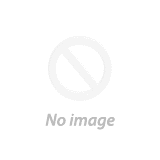
9 thắc mắc khi sử dụng iPhone mà ít ai biết câu trả lời

Có bao giờ bạn cảm thấy thắc mắc tại sao iPhone lại có hai kiểu trả lời khi có cuộc gọi đến, hay tại sao lại xuất hiện dấu chấm màu xanh trước tên ứng dụng? Bài viết hôm nay sẽ chỉ ra cho bạn 9 thắc mắc thường xuyên gặp phải khi sử dụng các thiết bị iOS.
1. iPhone có hai kiểu trả lời khi có cuộc gọi đến
Nhiều người sử dụng điện thoại của Apple thắc mắc về hai tình huống mà iPhone đưa ra khi có cuộc gọi đến. Có khi nó hiện dòng chữ “Trượt để trả lời” chỉ duy nhất một lựa chọn trả lời mà không có lựa chọn từ chối khi người dùng không muốn nghe cuộc gọi. Nhưng cũng có khi nó đưa ra nút nhận cuộc gọi màu xanh và nút từ chối màu

Thật ra khi iPhone đang trong tình trạng khóa màn hình thì nếu có cuộc gọi đến sẽ hiện dòng chữ “Trượt để mở khóa”, điều này sẽ hạn chế việc người dùng lỡ tay bấm nhầm khi lấy điện thoại ra khỏi túi.
Còn nếu bạn đang mở khóa thiết bị thì cuộc gọi đến sẽ xuất hiện hai nút tùy chọn để nhận cuộc gọi hoặc từ chối. Vì khi đó điện thoại của người dùng đã mở khóa sẵn tức người dùng đang cầm hoặc đang để máy ở vị trí thuận lợi, thì việc chọn nút trả lời hay từ chối sẽ luôn chính xác.
2. Dấu chấm màu xanh trước tên ứng dụng
Bạn đã bao giờ cảm thấy thắc mắc về chấm xanh xuất hiện trước các ứng dụng trên màn hình chủ của iPhone chưa?

Thật ra với các thiết bị có bộ nhớ hạn hẹp 16 GB thì không nói làm gì, nhưng với các thiết bị có bộ nhớ lớn như 64 GB hay 128 GB thì người dùng có thể tha hồ cài đặt hàng chục ứng dụng khác nhau, có những ứng dụng truy cập hàng ngày nhưng lại có một số ứng dụng bị “bỏ xó” vào một góc.
Kèm theo đó là tính năng tự động cập nhật của Apple sẽ luôn ở tình trạng bật, nếu người dùng không tắt đi. Khi ứng dụng được cập nhật ở màn hình chủ sẽ xuất hiện dấu chấm màu xanh trước tên ứng dụng để báo hiệu rằng ứng dụng này vừa được nâng cấp và cập nhật.
Tính năng này tương đối hữu ích vì đa số các bản nâng cấp của ứng dụng đều nhắm vào mục đích sửa lỗi và cải thiện, vi vậy nếu ở các phiên bản cũ người dùng cảm thấy ứng dụng khá nhàm chán và lãng quên nó vào một góc. Thì với dấu chấm này, họ sẽ biết được ứng dụng đã được nâng cấp, sẽ có các tính năng mới hay đơn giản là đã sửa lỗi và cải thiện các tính năng. Đảm bảo người dùng sẽ ít nhất một lần bấm vào ứng dụng sau lần cập nhật giúp tránh sự lãng quên ứng dụng sau khi cài trên các thiết bị iOS.
3. Mất ứng dụng Camera trên iPhone
Nhiều người dùng iPhone bình thường vẫn hay sử dụng Camera để chụp ảnh hàng ngày nhưng bỗng một lúc nào đó đột nhiên bạn không thấy ứng dụng Camera trên màn hình iPhone của mình nữa. Liệu có chuyện gì đã xảy ra?
Trên iPhone có một chức năng đó là giới hạn, để giới hạn quyền sử dụng ứng dụng, có nhiều trường hợp người dùng kích hoạt tính năng này nhưng họ không biết hoặc không nhớ để mở lại khiến họ lầm tưởng ứng dụng Camera của họ đã bị biến mất.
Để khôi phục lại Camera trên iPhone, các bạn vào Cài đặt > Cài đặt chung.
Sau đó chọn giới hạn và nhập mật khẩu giới hạn của bạn vào.

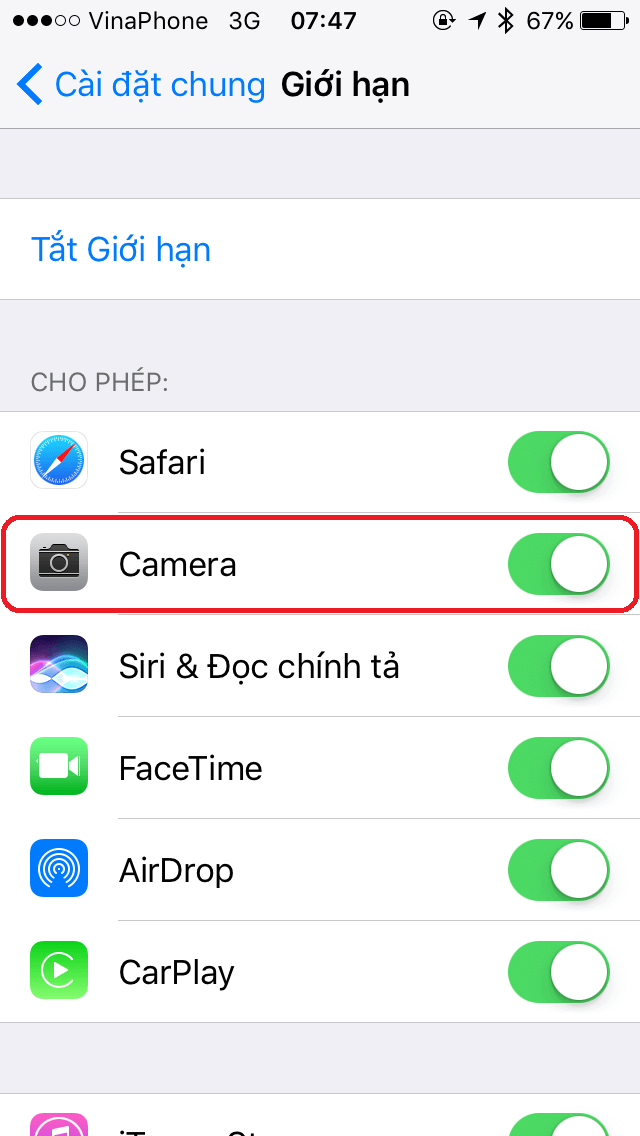
Tại mục Camera nó đang bị tắt đi, bạn hãy kéo thanh gạt để bật nó lên.
4. Ứng dụng bị kẹt không xoá được
Thông thường, người dùng muốn xóa các ứng dụng được tải về từ Appstore chỉ cần ấn giữ vào biểu tượng ứng dụng đó cho đến khi xuất hiện dấu X nhỏ ở góc trái ứng dụng, rồi nhấn vào dấu X thì ứng dụng được chọn sẽ bị xóa ngay.
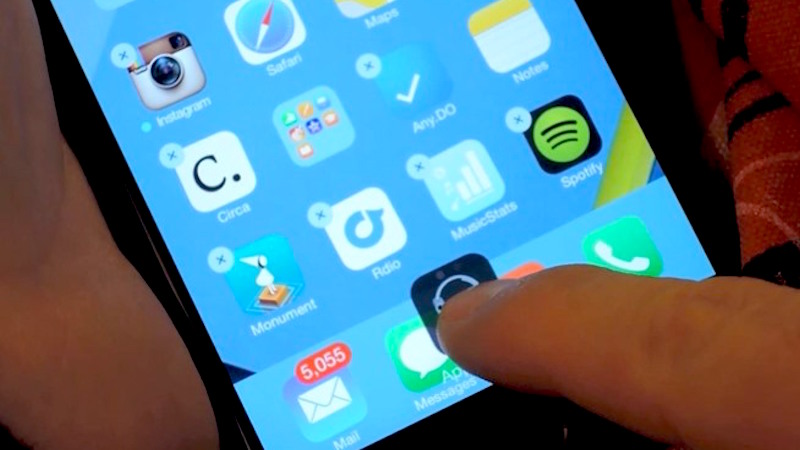
Nếu bạn đã thực hiện đúng thao tác xóa như trên mà vẫn không xóa được ứng dụng, hoặc không hiện chữ X khi nhấn giữ thì đây là nguyên nhân.
Giống như vậy thì trường hợp Mất ứng dụng Camera, người dùng có thể đã bật giới hạn và tắt đi tính năng xóa ứng dụng. Nếu muốn mở lại tính năng xóa ứng dụng này, người dùng hãy vào Giới hạn và bật lại tính năng này.

5. Màn hình bị đơ không sử dụng được
iPhone là những smartphone cao cấp của thương hiệu nổi tiếng nhất thị trường smartphone hiện nay. iPhone được chạy trên nền tảng iOS và dù iOS là một hệ điều hành mượt mà và ít gặp các lỗi nhưng vẫn không tránh khỏi các trường hợp bị đơ màn hình khi sử dụng.
Nếu máy của bạn bị đơ thì hãy thử reset lại máy. Việc này tuy đơn giản nhưng giúp cho máy có thể ổn định lại sau một khoảng thời gian làm việc. Giữ cùng lúc phím Home và phím nguồn khoảng 10 giây cho đến khi màn hình hiển thị lại logo Táo thì thả 2 phím ra.

6. Tải lại ứng dụng mặc định sau khi xóa trên iOS 10
iOS 10 là một bản nâng cấp lớn, nó đã cho phép người dùng có thể xóa đi các ứng dụng mặc định mà họ không thích. Tuy nhiên nếu bạn lại muốn tải chúng về thì phải làm sao?
Chỉ cần nhấp vào AppStore, nhập tên của ứng dụng cần tải về, chọn đúng ứng dụng đó rồi tải về như bình thường. iOS 10 có thể nhận biết và đoán trước được ứng dụng mặc định bạn cần tải về (đang bị thiếu) và hiển thị nó lên đầu danh sách tìm kiếm.

7. Không thể cài ứng dụng bên thứ 3
Bạn thích lượn lờ và muốn sở hữu các ứng dụng phải trả phí trong Appstore? Nhưng suy đi tính lại thì bản thân không đủ khả năng để mua chúng. Buộc lòng phải cài đặt các ứng dụng từ kho thứ 3 như Appvn hay Hipstore.
Tuy nhiên với các thiết bị chạy hệ điều hành iOS 9 trở lên thì việc cài ứng dụng bên kho thứ 3 dần trở nên khó khăn hơn bao giờ hết. Tuy nhiên khó thì khó nhưng vẫn có cách để khắc phục. Muốn giải quyết mọi chuyện người dùng chỉ cần cấp quyền cho các ứng dụng.Vào Cài đặt > Cài đặt chung > Quản lý thiết bị và bật cấp phép cho ứng dụng.
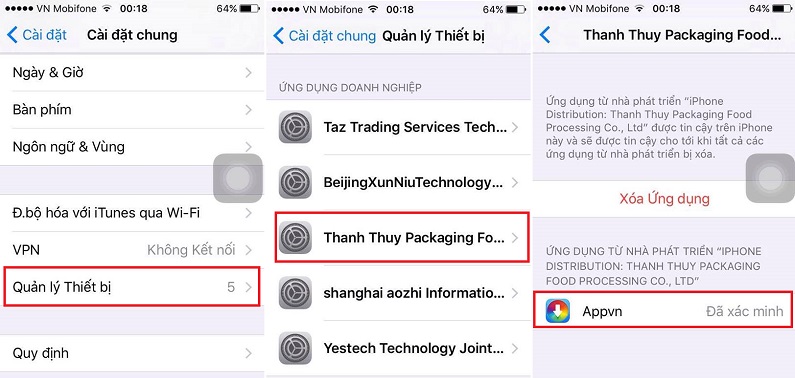
8. Không thể sử dụng những tính năng thú vị của iMessage
Các tính năng mới của iMessage như một thứ “gia vị” cho cuộc trò chuyện. Thay vì phải nhắn tin với nhau bằng những dòng tin nhắn tẻ nhạt thì giờ đây bạn có thể mở thêm các hiệu ứng như phóng to chữ, ẩn giấu nội dung,… Những hiệu ứng này phần nào tăng thêm mức độ biểu cảm cho tin nhắn.
Vì một lí do nào đó mà khi người dùng nâng cấp lên iOS 10 thì những hiệu ứng này lại không hoạt động. Vậy có phải do lỗi từ phiên bản iOS? Chỉ cần đọc hết bài viết, bạn sẽ có câu trả lời.
Để mọi thứ quay lại nguyên vẹn, bạn hãy vào Cài đặt chung > Trợ năng và tắt tính năng Giảm chuyển động. Mục đích chính của Giảm chuyển động dành cho người khiếm khuyết về thị giác. Nó còn được nhiều người sử dụng vì khiến máy chạy nhanh hơn.

Tất cả mọi hiệu ứng iMessage đều hoạt động trở lại bình thường nếu người dùng tắt ứng dụng Giảm chuyển động đi.
9. Màn hình iPhone bị ám vàng
Thông thường các thiết bị iPhone được bán ra sẽ có hai loại màn hình là ám vàng và ám xanh. Tuy nhiên mắt mỗi người lại “chấp nhận” một loại khác nhau nên đôi khi việc tông màu màn hình khác nhau lại gây ra cảm giác khó chịu khi sử dụng.
Trên iOS 10 người dùng đã có thể tùy chỉnh tông màu cho iPhone. Chỉ cần vào Cài đặt > Cài đặt chung > chọn Trợ năng.
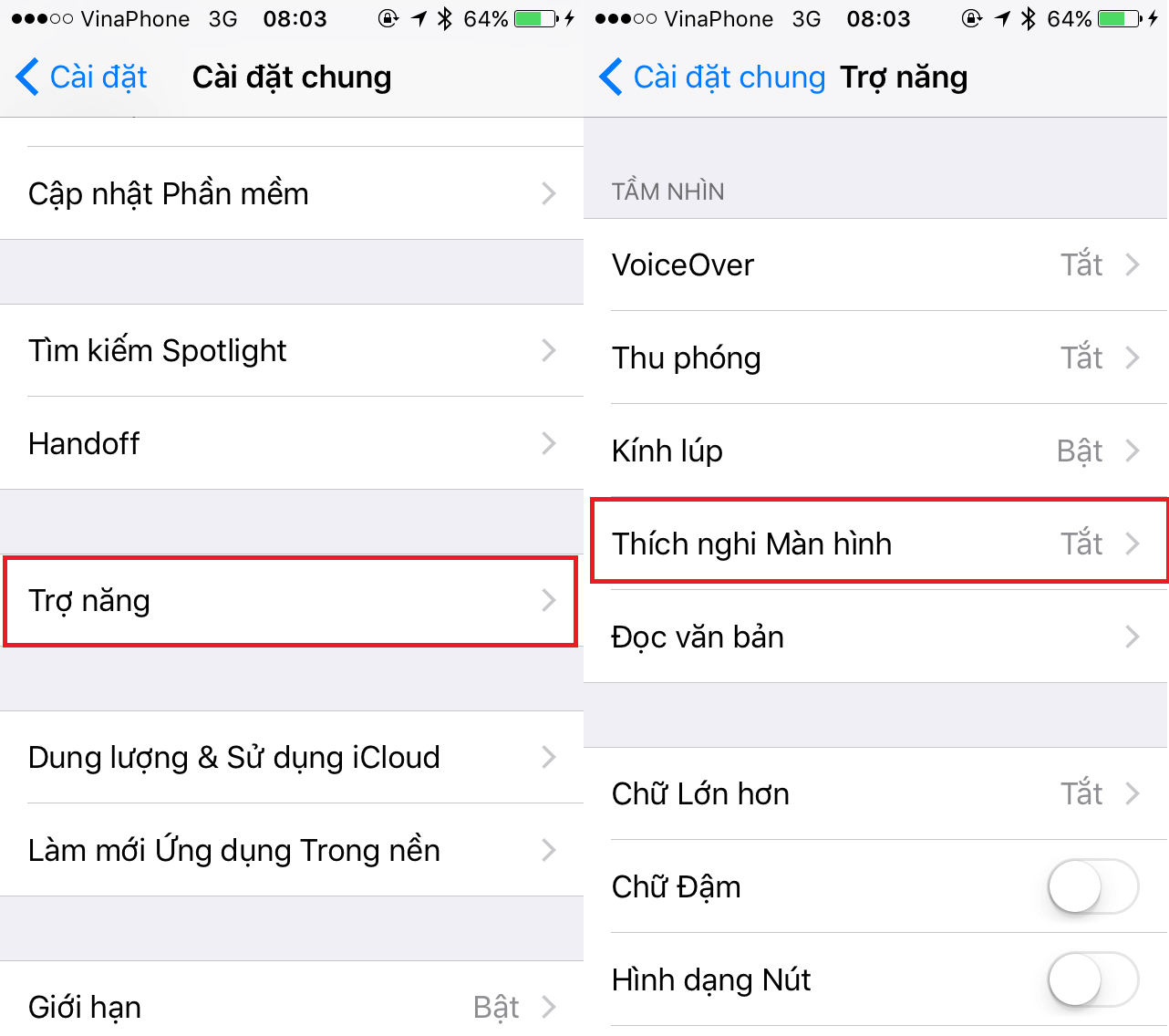
Trong mục trợ năng > tìm đến chọn tính năng Thích nghi màn hình > Bộ lọc màu.

Trong trường hợp nếu muốn tự tay điều chỉnh tông màu màn hình cho hợp mắt hơn, chúng ta có thể kích hoạt thêm phần Sắc thái màu, kéo các thang đo màu sắc sao cho hợp mắt nhất.





.png)


 Chuyên trang Apple
Chuyên trang Apple iPhone
iPhone
 iPad
iPad
 Macbook
Macbook
.png) Apple Watch
Apple Watch
 AirPods
AirPods
 iMac
iMac
 Màn hình Apple
Màn hình Apple
.webp) Phụ kiện Apple
Phụ kiện Apple
 Mac Mini
Mac Mini
 Mac Studio
Mac Studio
 Mac Pro
Mac Pro
 Chuyên trang Samsung
Chuyên trang Samsung Điện thoại Samsung
Điện thoại Samsung
 Máy tính bảng Samsung
Máy tính bảng Samsung
 Đồng hồ thông minh
Đồng hồ thông minh
 Màn hình Samsung
Màn hình Samsung
 TV & AV
TV & AV
 Galaxy Buds
Galaxy Buds
 Phụ kiện Samsung
Phụ kiện Samsung
 Laptop Dell
Laptop Dell
 Laptop HP
Laptop HP
 Laptop Lenovo
Laptop Lenovo
 Laptop Asus
Laptop Asus
 Laptop MSI
Laptop MSI
 Laptop Acer
Laptop Acer
 LG
LG
 Surface
Surface
 Phụ kiện Laptop
Phụ kiện Laptop
 Máy tính đồng bộ - PC
Máy tính đồng bộ - PC Máy đồng bộ theo CPU
Máy đồng bộ theo CPU
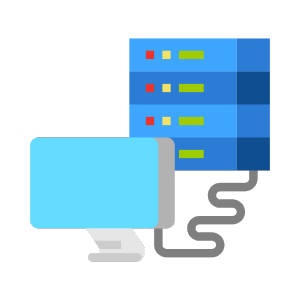 Server & Workstation
Server & Workstation Máy chủ - Server
Máy chủ - Server
 Màn hình máy tính
Màn hình máy tính Phụ kiện-Âm thanh
Phụ kiện-Âm thanh Sạc, cáp
Sạc, cáp
 Âm thanh
Âm thanh













